Zellen formatieren Enthält Formel in Microsoft Excel
In diesem Artikel erfahren Sie, wie Sie die Zellen formatieren, die die Formeln in Microsoft Excel enthalten.
Um die Zellen zu formatieren, die Formeln enthalten, verwenden wir die Funktion „Bedingte Formatierung“ zusammen mit der ISFORMULA-Funktion in Microsoft Excel.
Bedingte Formatierung: – * Die bedingte Formatierung wird verwendet, um die wichtigen Punkte in einem Bericht basierend auf bestimmten Bedingungen farblich hervorzuheben.
ISFORMULA- * Mit dieser Funktion wird überprüft, ob eine Zellreferenz eine Formel enthält und True oder False zurückgibt.
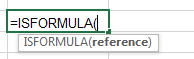
Zum Beispiel – Wir haben diese Excel-Daten wie unten gezeigt –
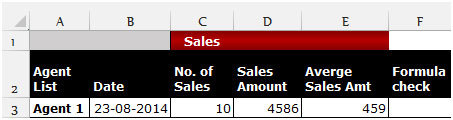
Wir müssen prüfen, ob Zelle E3 eine Formel enthält oder nicht.
Führen Sie zur Überprüfung die folgenden Schritte aus: – * Wählen Sie die Zelle F3 aus und schreiben Sie die Formel.
ISFORMULA (E3) *, drücken Sie die Eingabetaste auf der Tastatur.
-
Die Funktion gibt true zurück.
-
Dies bedeutet, dass Zelle E3 eine Formel enthält.
Nehmen wir ein Beispiel, um zu verstehen, wie wir die Zellen hervorheben können, die Formeln enthalten. Wir haben Daten im Bereich C2: G7, in denen Spalte C den Namen des Agenten enthält, Spalte D die Anzahl der Verkäufe enthält, Spalte E den Verkaufsbetrag enthält und Spalte F den durchschnittlichen Verkaufsbetrag enthält. Wir müssen die Zellen hervorheben, die die Formel enthalten.
Befolgen Sie die unten angegebenen Schritte: – * Wählen Sie den Datenbereich C3: F7.
-
Gehen Sie zur Registerkarte Home.
-
Wählen Sie in der Gruppe Stile die Option Bedingte Formatierung aus.
-
Wählen Sie im Dropdown-Menü Bedingte Formatierung die Option Neue Regel.
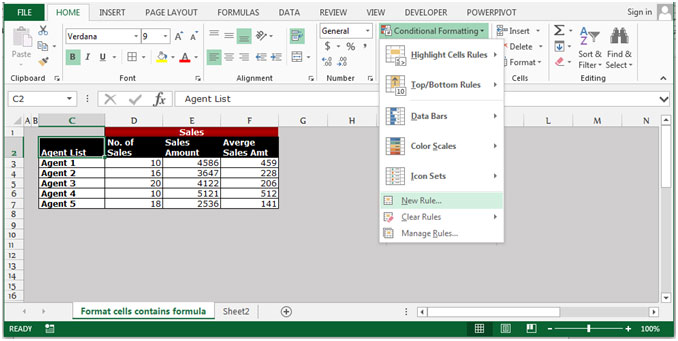
-
Das Dialogfeld Neue Formatierungsregel wird angezeigt.
-
Klicken Sie unter Auswählen eines Regeltyps auf „Verwenden Sie eine Formel, um zu bestimmen, welche Zellen formatiert werden sollen“.
-
Schreiben Sie die Formel in die Registerkarte Formel.
* = ISFORMULA (C3: F7)
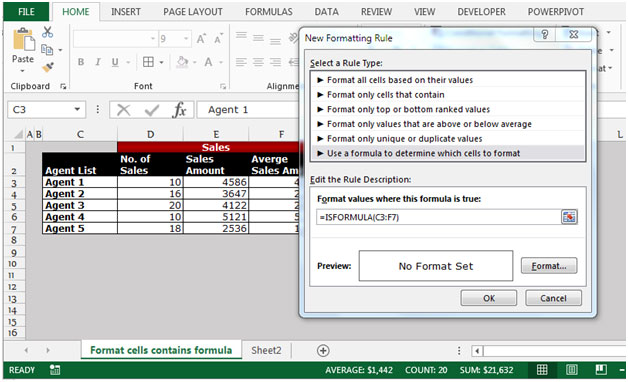
-
Klicken Sie auf die Schaltfläche Format.
-
Das Dialogfeld Zellen formatieren wird angezeigt.
-
Wählen Sie auf der Registerkarte Füllen die Farbe gemäß den Anforderungen aus.
-
Klicken Sie im Dialogfeld Neue Formatierungsregel auf OK.
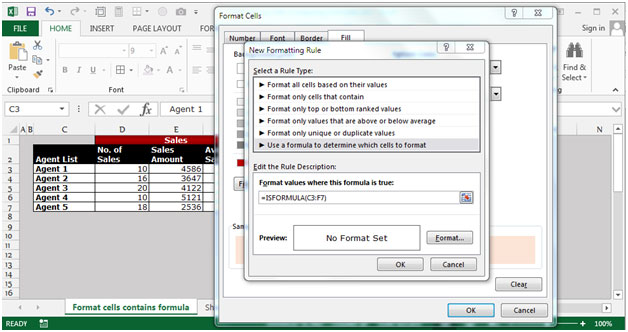
-
Klicken Sie im Dialogfeld Zellen formatieren auf OK.
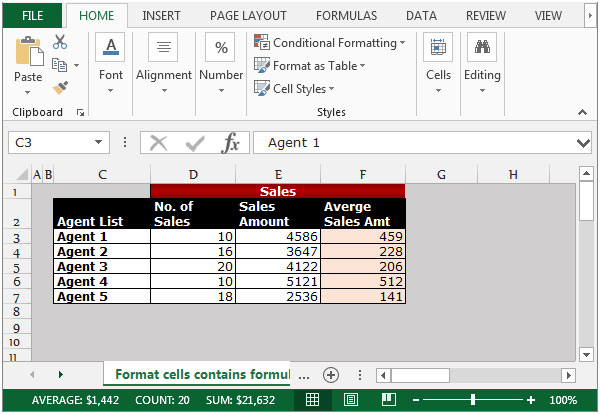
Alle Zellen, die Formeln enthalten, werden mit der gewählten Farbe hervorgehoben. Auf diese Weise können wir die Zellen, die Formeln enthalten, in einer Excel-Tabelle hervorheben, indem wir die Option Bedingte Formatierung zusammen mit der ISFORMULA-Funktion verwenden.
Wenn Ihnen unsere Blogs gefallen haben, teilen Sie sie Ihren Freunden auf Facebook mit. Sie können uns auch auf Twitter und Facebook folgen.
Wir würden gerne von Ihnen hören, lassen Sie uns wissen, wie wir unsere Arbeit verbessern, ergänzen oder innovieren und für Sie verbessern können. Schreiben Sie uns an [email protected]